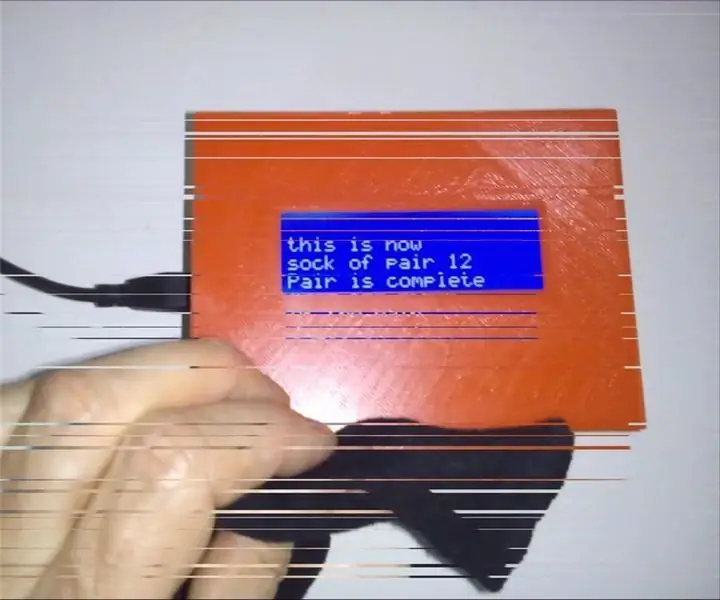
جدول المحتويات:
- مؤلف John Day [email protected].
- Public 2024-01-30 07:41.
- آخر تعديل 2025-01-23 12:54.
كيف تمنع اختلاط الجوارب أثناء الغسيل؟ لا أعرف ما أعرفه هو كيفية مطابقة الجوارب بعد الغسيل ، لذلك صنعت هذا الجورب MATCHER.
كيف يعمل؟
1) ابدأ بخياطة علامة RFID في كل جورب من الجوارب الزوجية. 2) احتفظ بأحد الجوارب أمام جهاز مطابقة الجورب. تشير الشاشة إلى أنه جورب جديد. على بطاقة RFID سيتم كتابة عدد متابعة من الأزواج. بعد أن تتم كتابته ، سيُطلب منك الاحتفاظ بالجورب المقابل لعامل الجوارب.3) احتفظ بالجورب المقابل لعامل الجوارب. أيضًا على علامة RFID هذه ، سيتم كتابة نفس رقم المتابعة.
من الآن بعد الاحتفاظ بأحد الجوارب بجوار عامل مطابقة الجورب ، يجب إعطاء رقم الزوج.
كيف صنعت؟
الخطوة 1) مقدمة / نسخة سريعة
الخطوة 2) Atmega328 على لوح / لوح لحام
الخطوة 3) توصيل شاشة LCD بـ Arduino Uno
الخطوة 4) توصيل RFID-RC522 بـ Arduino Uno
الخطوة 5) برمجة ATmega328
الخطوة 6) الملاكمة
الخطوة 1: مقدمة / نسخة سريعة
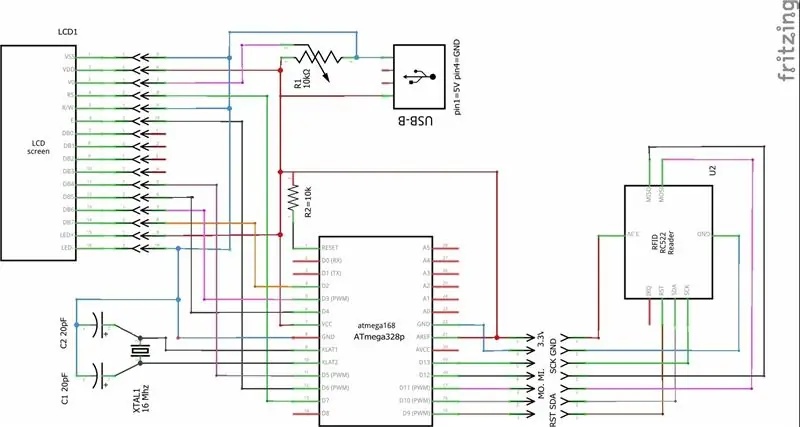
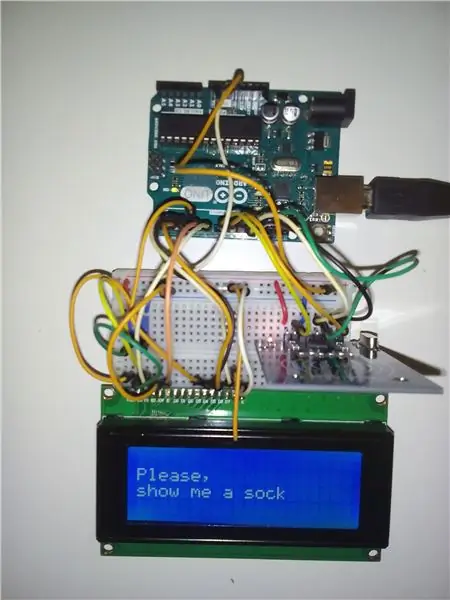
قائمة التسوق:
· 1x LCD 4x20 مع مشغل Hitachi HD44780 أو متوافق · موصل دبوس ذكر 16x · 1x RFID-RC522 · لوح لحام 1x 5 سم × 7 سم ، 2.54 مم خطوط نقطية ، 18 × 24 حلقة. · 1x USB-B موصل · 7x موصل دبوس ذكر · 16x موصل سن أنثى · 1x Atmega328p · 1x Socket PDIP28 · 1x Chrystal 16Mhz · 2x 18 tot 22 picofarad (سيراميك) مكثف · 1x 10 كيلو أوم المقاوم · 1x 10 كيلو أوم وعاء · 7x الأسلاك مع على كلا الجانبين الموصلات الأنثوية · 1x Arduino Uno للبرمجة. + الأسلاك.
وكدت أنسى أن أذكر علامات RFID 13.56 ميجا هرتز Mirfare للجوارب.
كل الأشياء الأساسية التي يمكن طلبها من المتاجر الإلكترونية.
تخطيطي
على النحو الوارد أعلاه
يتم توصيل اللوحة الملحومة مباشرة مع موصل دبوس ذكر 16x لشاشة LCD. يتم تركيب شاشة LCD في الجزء العلوي من الصندوق. يتم توصيل RFID-RC522 بأسلاك أنثى بلوحة اللحام. يتم تثبيت RFID-RC522 في الجزء الأمامي من الصندوق. في الواقع ، تم نسيان الجهد الكهربائي إلى RFID-RC522 وهو 3.3VI ولكنه يعمل بالنسبة لي. لقد لاحظت هذا التعليق في github "SPI يعمل فقط مع 3.3V ، معظم الاختراقات تبدو 5V حصيلة ، لكن جرب تغيير المستوى.") لذا كن حذرًا.
البرمجة: بالنسبة للبرمجة ، قمت بإزالة ATmega328 من Arduino Uno ، وقمت بوضع ATmega328 في Arduino Uno وقمت بالتحميل إلى ATmega328. ATmega328
بعد التحميل قمت باختباره على لوح التجارب كما في الصورة أعلاه ، وبعد اختبار ناجح قمت باستبدال ATmega328 بلوحة اللحام.
بوككسينج
الهدف من تصميم الصندوق هو جعله بهذه الطريقة: - يمكن إعادة استخدامه جزئيًا لمشاريع أخرى. - التجميع باليد فقط - ويجب تفكيكه في صندوق بريد.
تم رسم الصندوق في Fusion360. تمت طباعة الصندوق ثلاثي الأبعاد بواسطة صانع زميل. تم العثور على "Joost" مع 3D Hub. الدروس المستفادة.
- من خلال مضاعفة المكونات داخل Fusion 360 ، لن تتم طباعة الكتلة. هذا يفسر المفقودين.
الخطوة 2: Atmega328 على لوحة اللحام

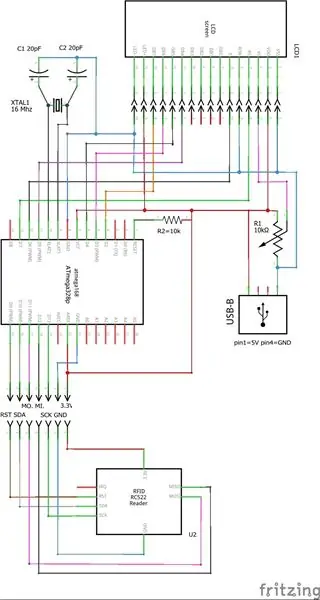
بادئ ذي بدء ، وجدت أنه من المفيد جدًا تجربة كل شيء واحدًا تلو الآخر على اللوح 1) شاشة LCD مع Arduino UNO.2) RFID_RC522 مع Arduino UNO3) Atmega328 على لوح التجارب.) Atmega328 LCD و RFID_RC522 على اللوح.6) Atmega328 على لوحة لحام.7) Atmega328 و LCD على لوحة اللحام.8) Atmega328 و RFID_RC522 و LCD على لوحة اللحام.
لإنشاء هذا "SOCK MATCHER" تم عمل وحدة تحكم دقيقة على لوحة لحام.
يتم شرح كيفية تثبيت متحكم دقيق على الخبز على موقع Arduino.
الخطوة التالية هي الانتقال من لوح التجارب إلى لوح اللحام ، حيث تبدو كما في الصورة أعلاه.
لمعرفة الأسلاك ، انظر الرسم التخطيطي.
الخطوة 3: توصيل شاشة LCD بـ Arduino
لتوصيل شاشة LCD بـ ATmega328 ، يمكن العثور على تعليمات كاملة على موقع Arduino الإلكتروني: https://www.arduino.cc/en/Tutorial/L LiquidCrystalD…
تختلف عن البرنامج التعليمي: - لقد استخدمت شاشة LCD مقاس 4x20
- و Arduino UNO pin 12 و 13 حيث لا يتم استخدامهما ولكن الدبوس 6 والدبوس 7 لأن الدبوس 12 و 13 يستخدمهما te RFID_RC522.
نقطتان لاحظتهما أثناء التثبيت حيث:
1) يجب توخي الحذر هو كاثود LCD ويمكن لف دبوس توصيل الأنود 15 والدبوس 16 اعتمادًا على البائع. يجب أن يكون الكاثود على GND.
2) استخدمت شاشة LCD مقاس 4x20 واضطررت إلى ضبط كل سطر لأنه يقفز مباشرة من السطر الأول إلى السطر الثالث. مثال: lcd.setCursor (0، 1) ؛ lcd.print ("مثال للنص") ؛ lcd.setCursor (0 ، 1) ؛ lcd.print ("السطر التالي من المثال")؛
الخطوة 4: توصيل RFID-RC522 بـ Arduino Uno
بعد أن استلمت RFID_RC522 حاولت تشغيله بشكل نهائي ، وجدت مكتبة MRFC522.h وأمثلة. انظر الارتباط.
خطوة بخطوة حاولت أن أجعلها تريد أن أفعلها.
1) قراءة UID (رمز التعريف الفريد)
2) قارن UID من علامات RFID المختلفة.
3) اقرأ المعلومات الموجودة على علامة RFID
4) اكتب المعلومات على بطاقة RFID.
5) مسح المعلومات المكتوبة لعلامة RFID.
لست متأكدًا ولكن بدا أن الكتابة على علامة RFID قد تحسنت بعد تثبيت المكتبة الأخيرة.
الخطوة 5: البرمجيات
عندما نجح ذلك بدأت في كتابة البرنامج.
أثناء الكتابة ، لاحظت أنني بحاجة إلى تخزين المعلومات (عدد الأزواج) على Atmega328 ما لن يتم فقده بعد انقطاع التيار الكهربائي. يتم ذلك على EEPROM من Atmega. يتم شرح كيفية عمل ذلك بوضوح على موقع Arduino الإلكتروني:
كان الأكثر صعوبة هو الحفاظ على عمل قراءة RFID ، فقد واجهت صعوبة في قراءة وكتابة العلامة مباشرة مرة واحدة ، ولم تكن القراءة المستمرة تتعلق بالبحث عن علامة جديدة وإيقاف قراءة RFID.
الإعداد النهائي للبرنامج هو كتابة حالة لكل إجراء مطلوب.
وصف مكتوب في مقدمة البرنامج
البرنامج ضمن المقدمة / الإصدار السريع. مرفق أعلاه أيضًا برنامج لمسح علامات RFID للاختبار.
الخطوة السادسة: الملاكمة

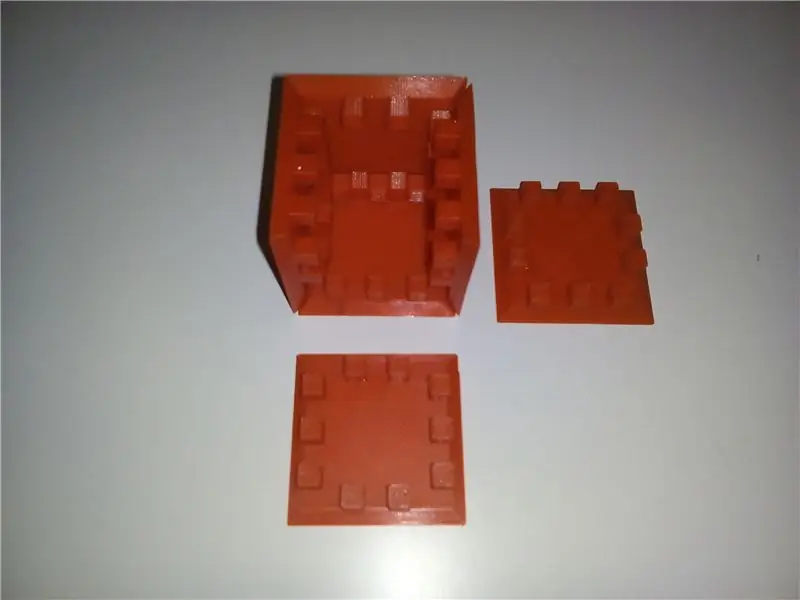

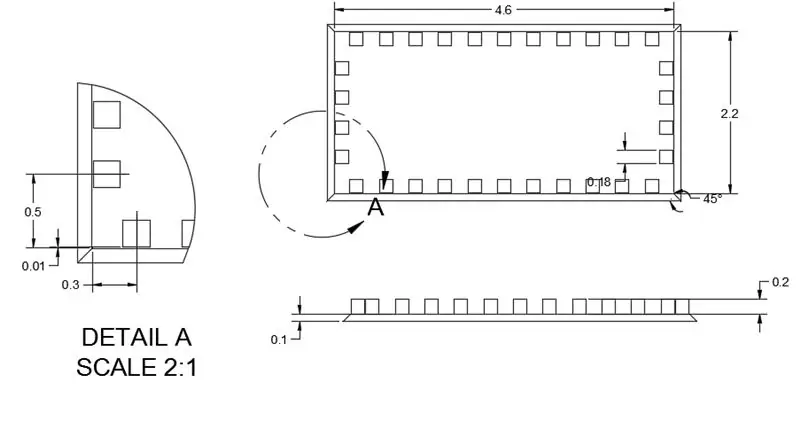
الهدف من تصميم الصندوق هو جعله بهذه الطريقة: 1) يمكن إعادة استخدامه جزئيًا لمشاريع أخرى وقابل للتمديد 2) يمكن فكه يدويًا أو بسهولة 3) ويجب تفكيكه في صندوق بريد.
الفكرة هي أنه عندما تقرر استخدام شاشة OLED للاختبار ، عليك فقط تغيير الجزء العلوي من المربع ، أو إذا كنت ترغب في إضافة مصابيح LED وأزرار وما عليك سوى تعديل الواجهة الأمامية.
نظرًا لأنني لم تكن لدي أي خبرة ، فقد بدأت بصندوق صغير … لطيف. لقد كان هذا نجاحًا بفضل زميل صانع "Joost" الذي وجدته مع 3D Hub ، الذي قام بتعديل الرسم بعد إجراء أول اختبار للطباعة. يعمل مع Prusa i3 MK2 الأصلي. كمادة اخترت PLA / PHA = Colorfabb. مزيج من PLA / PHA. مع أداء أفضل قليلاً من PLA القياسي.
الصندوق الصغير بعرض 5 سم والأسنان بارتفاع 5 مم وعرض وعمق. الصندوق مرسوم في Fusion360.
من خلال مضاعفة المكونات داخل Fusion 360 ، لن تتم طباعة الكتلة.
هذا يفسر الأسنان المفقودة.
لقد استخدمت البوصات للقياسات الأساسية بناءً على تصميم Arduino Uno والحجم بين فتحات اللحام. 100 مل = 0 ، 1 بوصة = 2 ، 54 ملم.
"الأسنان" هي 200x200x200 ميل. حيث حاولت أن أجعل "الأسنان" أكثر نعومة من خلال تقريب الزوايا ، وهذا تسبب في عدم ملاءمة الأجزاء.
يتم تقليل هذه "الأسنان" إلى 180 مل × 180 مل × 200 مل. ما جعله قليلا ليخسره.
لذلك يجب تحديد العرض الدقيق في المشروع التالي (أعتقد 190 × 190 × 190) يتم استخدام السطح الداخلي للوحة كمرجع أساسي بالبوصة / المليمتر. لذلك عندما تقرر تقليل سمك الجدار أو زيادته ، لن يتأثر تخطيط اللوحة.
يبلغ سمك الجدار الآن 100 مل بزاوية 45 درجة. انظر الرسم للتوضيح. من Fusion360 ، تم نقل الرسم إلى STL عن طريق تحديد "Cura" كأداة طباعة.
واجهت مشاكل في كتابة علامات RFID لذا قمت بإزالة حوامل المسافة من RFID-RC522 مع الشريط الذي قمت بتثبيته مؤقتًا ، لذلك يمكن أن يستخدم هذا التحسين.
كما أنني غيرت مؤشر قراءة RFID في المقدمة بتصميم أكثر انفتاحًا
لم يتم استخدام الرسومات المرفقة النهائية بعد ، لذلك لا يوجد ضمان للرسومات. في حالة استخدامها ، يرجى إعلامي إذا كانت دقيقة.
لماذا لونها برتقالي؟ ربما لأنها هولندية؟
لإعطائك مؤشرًا واضحًا على كيفية ملاءمتها ، قمت بإنشاء هذه الرسوم المتحركة.
والروابط الخاصة بالرسومات.
أسفل https://a360.co/2jpB0Ei ، الجانب الخلفي https://a360.co/2ivfApo ، الجانب الأيمن
الجانب الأيسر https://a360.co/2jhWaSl ، أمامي https://a360.co/2jpEq9L ، أعلى
المشبك https://a360.co/2jpGAGM ، LCD 4x20 https://a360.co/2jpDDWy ، لوحة لحام
blokkje الأساسي https://a360.co/2j1QDyi RFID_RC522
آمل أن تكون قد أحببت هذا Instructable وجعلك تقرر صنع أداة مطابقة الجورب الخاصة بك. أو كان من المفيد صنع شيء آخر مع أطيب التحيات غابي
موصى به:
Octarine: لعبة مطابقة الألوان مع WS2812 RGB LEDs: 6 خطوات

Octarine: لعبة مطابقة الألوان مع WS2812 RGB LEDs: أوكتارين ، لون السحر. كان حيًا ومتوهجًا نابضًا بالحيوية وكان صبغة الخيال بلا منازع ، لأنه أينما ظهر كان علامة على أن مجرد المادة كانت خادمًا لقوى العقل السحري. لقد كانوا سحرة
"مطابقة اللون" (لعبة انعكاسية): 4 خطوات

"Color Match" (لعبة Reflex): مقدمة: بالنسبة لمشروع مدرستي ، لم أكن متأكدًا مما يجب أن أفعله ، ولكن بعد بعض التفكير ، قررت أن أصنع لعبة انعكاسية. نحن مدرسة ألعاب بعد كل شيء. كان علينا أن نصنع شيئًا تفاعليًا وفريدًا ، لذا ستكون اللعبة مثالية! أنا سعيد كيف كل شيء
كيفية صنع أردوينو نانو / ميني - كيفية حرق Bootloader: 5 خطوات

كيفية صنع أردوينو نانو / ميني | كيفية نسخ أداة تحميل Bootloader: سأوضح لك في هذه التعليمات كيفية إنشاء Arduino MINI من Scratch ، ويمكن استخدام الإجراء المكتوب في هذه التعليمات لإنشاء أي لوحات اردوينو لمتطلبات مشروعك المخصص. يرجى مشاهدة الفيديو لفهم
كيفية عمل فيديو منقسم الشاشة بأربع خطوات: 4 خطوات (بالصور)

كيفية عمل فيديو منقسم الشاشة بأربع خطوات: غالبًا ما نرى نفس الشخص يظهر في مشهد مرتين في مسرحية تلفزيونية. وبقدر ما نعلم ، ليس للممثل أخ توأم. لقد شاهدنا أيضًا أنه يتم وضع مقطعي فيديو غنائيين على شاشة واحدة لمقارنة مهاراتهم الغنائية. هذه هي قوة الانطباع
كيفية عمل تقويم الأجداد & amp؛ سجل القصاصات (حتى لو كنت لا تعرف كيفية سجل القصاصات): 8 خطوات (بالصور)

كيفية عمل تقويم الأجداد & amp؛ سجل القصاصات (حتى لو كنت لا تعرف كيفية كتاب القصاصات): هذه هدية إقتصادية للغاية (ومقدّرة للغاية!) للأجداد. لقد صنعت 5 تقاويم هذا العام بأقل من 7 دولارات لكل منها. المواد: 12 صورة رائعة لطفلك ، أو أطفالك ، أو بنات أختك ، أو أبناء أخيك ، أو كلاب ، أو قطط ، أو أقارب آخرين 12 قطعة مختلفة
